Obs!: Vi vill kunna erbjuda dig bästa möjliga supportinnehåll så fort som möjligt och på ditt språk. Den här sidan har översatts med hjälp av automatiserad översättning och kan innehålla grammatiska fel eller andra felaktigheter. Vår avsikt är att den här informationen ska vara användbar för dig. Vill du berätta för oss om informationen är till hjälp längst ned på sidan? Här är artikeln på engelska som referens.
En ny webbplatssamling för publicering är som en tom duk som väntar på konstnärens första penseldrag. Att ge webbplatssamlingen en design som överensstämmer med företagets varumärke och personlighet är en av de första sakerna du gör när samlingen har skapats. I SharePoint finns flera förinstallerade alternativ för webbplatsdesign och det är enkelt att använda en av dem på sidorna i webbplatsen. I den här artikeln får du se hur du ska göra.
I den här artikeln
Välja look
När du har valt ett tema för webbplatssamlingen ärver alla sidor som skapas inom den samlingen och eventuella underwebbplatser automatiskt det temat. Webbplatsägare kan ändra sitt tema på enskilda underwebbplatser utan att temat på rotnivå påverkas.
-
Gå till startsidan för publiceringswebbplatsen och klicka på Inställningar.
-
Klicka på Ändra utseendet och välj mellan en uppsättning förinstallerade teman.
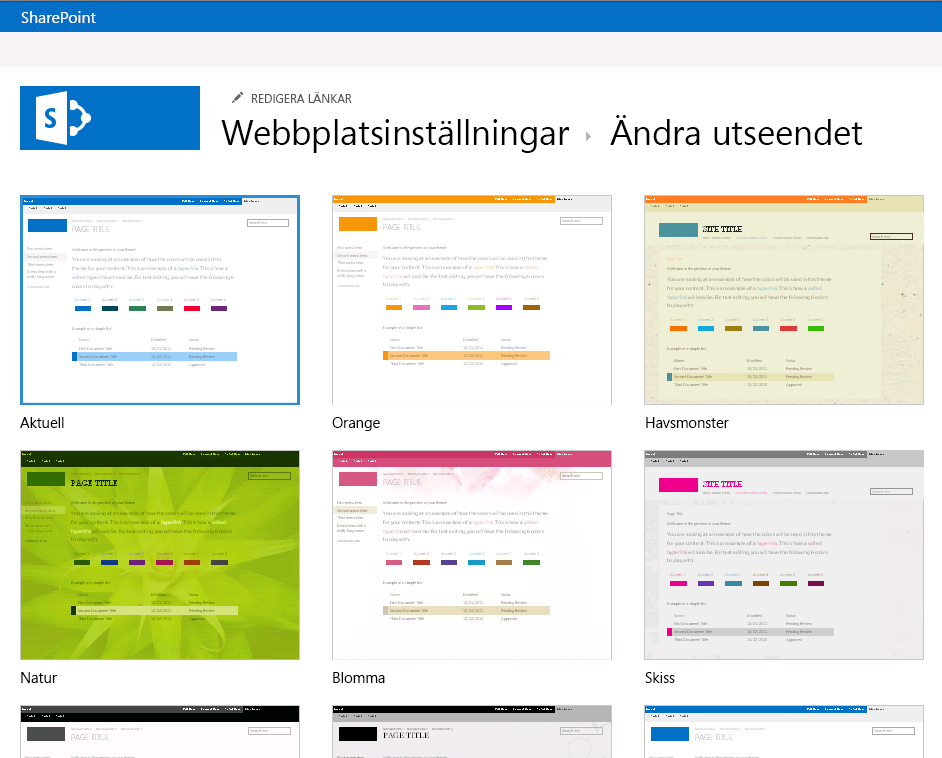
-
Välj den design du vill använda och anpassa den sedan genom att ange en ny bakgrund, ny layout, nya färger och teckensnitt.
-
Om du vill ändra bakgrunden klickar du på Ändra och bläddrar till den nya bilden du vill använda. Om du i stället vill ta bort bakgrundsbilden klickar du på Ta bort.
-
Om du vill ändra färgerna som används i designen klickar du på färgmenyn, bläddrar bland färgschemana och väljer det du vill använda.
-
Om du vill ändra webbplatsens layout väljer du bland de tillgängliga layouterna. (Vilka webbplatslayouter som visas beror på vilka huvudsidor som är tillgängliga för webbplatsen.)
-
Om du vill ändra teckensnitt väljer du en teckensnittsuppsättning, till exempel Segue UI, Georgia eller Rockwell.
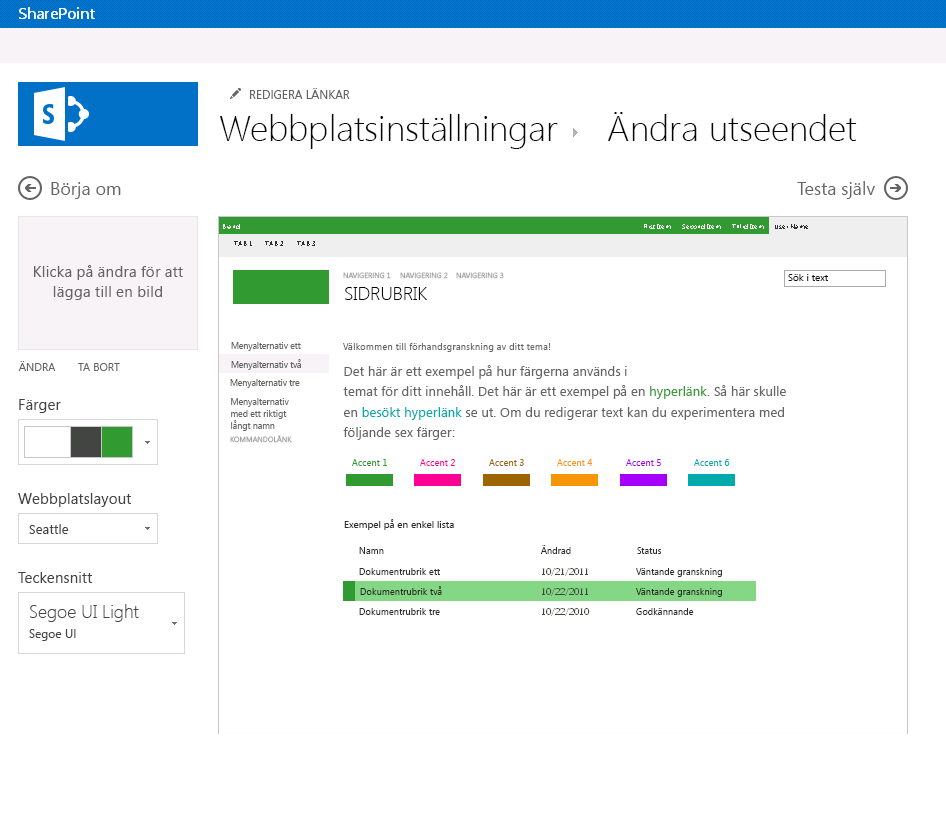
-
-
Klicka på Testa själv om du vill se en förhandsgranskning av det nya temat.
-
Om du gillar utseendet klickar du på Ja, behåll den. Då återgår du till sidan Webbplatsinställningar där du kan ändra titel och logotyp samt konfigurera ytterligare inställningar. Om du inte gillar temat klickar du på Nej, den behöver fixas till lite och upprepar steg 2 till 4.
Anpassa stilen
Om du behöver göra om en webbplats helt från grunden eller om du återanvänder en tidigare design kan du använda Designhanteraren som gör det möjligt att ändra huvudsidor, sidlayouter, mobilvyer med mera. Den här funktionen är särskilt användbar för avancerad webbplatsdesign och varumärkesarbete på en intern webbplatssamling eller portal. Du kan använda en egen webbplatsredigerare och arbeta med designen innan du laddar upp hela paketet till Designhanteraren. Alla paket du laddar upp infogas i katalogen med teman som är tillgängliga på sidan Ändra utseende.
Du måste vara medlem i gruppen konstruktörer du använder Designhanteraren. Mer information finns i Vad är nytt med webbplatsutveckling i SharePoint 2013.










